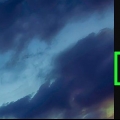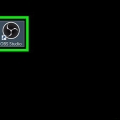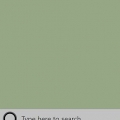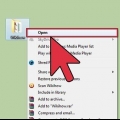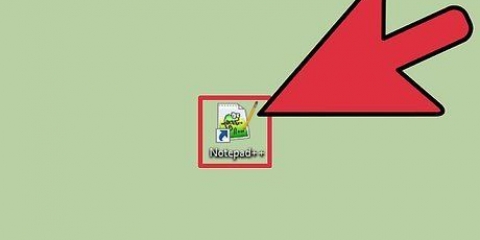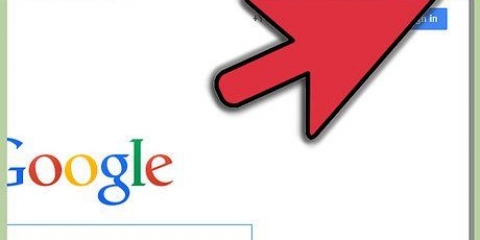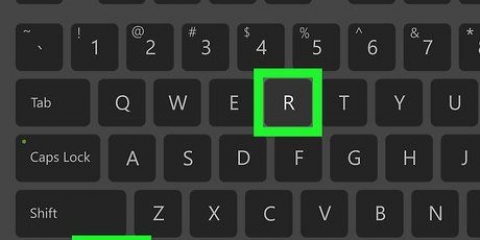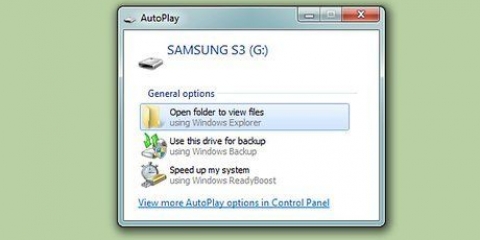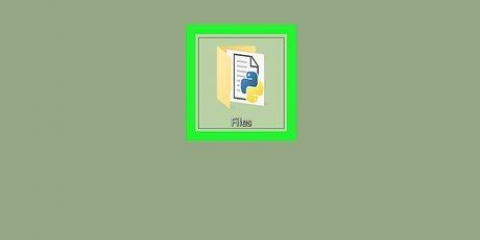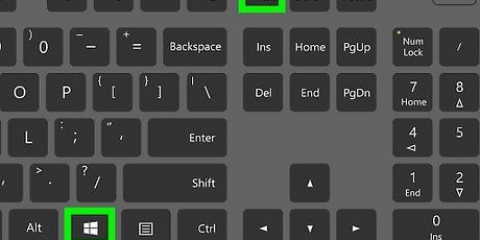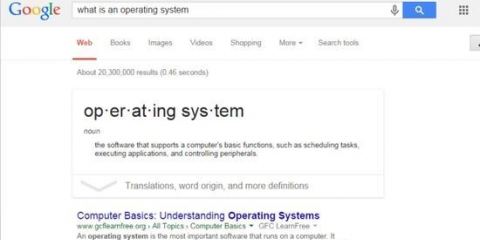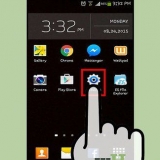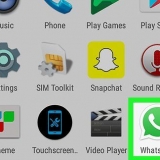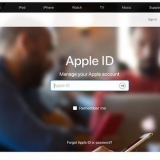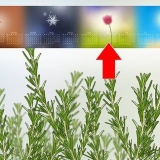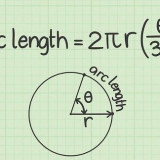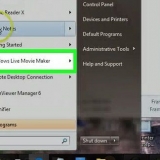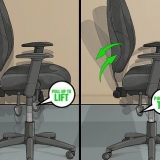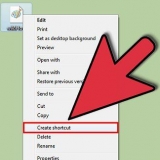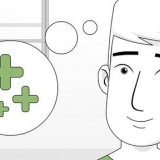Vérification de la version python sous windows ou macos
Ce tutoriel va vous apprendre à savoir quelle version de Python est installée sur votre ordinateur Windows ou macOS.
Pas
Méthode 1 sur 2: Sous Windows

1. Ouvrir la recherche Windows. Si vous ne voyez pas encore la fonction de recherche dans la barre des tâches, cliquez sur la loupe ou le cercle à côté de
, ou appuyez sur gagner+s. 
2. taper python dans la barre de recherche. Une liste de résultats correspondants apparaîtra.

3. cliquer surPython avec une icône noire devant. Une fenêtre de terminal noire apparaîtra avec une invite Python.

4. Trouvez la version dans la première ligne. Il s`agit du numéro immédiatement après le mot "Python" dans le coin supérieur gauche de la fenêtre (par ex. 2.sept.14).
Méthode 2 sur 2: Sous macOS

1. Ouvrez une fenêtre de terminal sur votre Mac. Pour ce faire, ouvrez le dossier Programmes dans le Finder, double-cliquez sur le dossier Utilitaires puis double-cliquer Terminal.

2. taper python -V à l`invite (V majuscule).

3. presseRetour. Le numéro de version apparaît sur la ligne suivante après le mot `Python` (par exemple. 2.sept.3).
Articles sur le sujet "Vérification de la version python sous windows ou macos"
Оцените, пожалуйста статью
Similaire
Populaire
Nouvelle